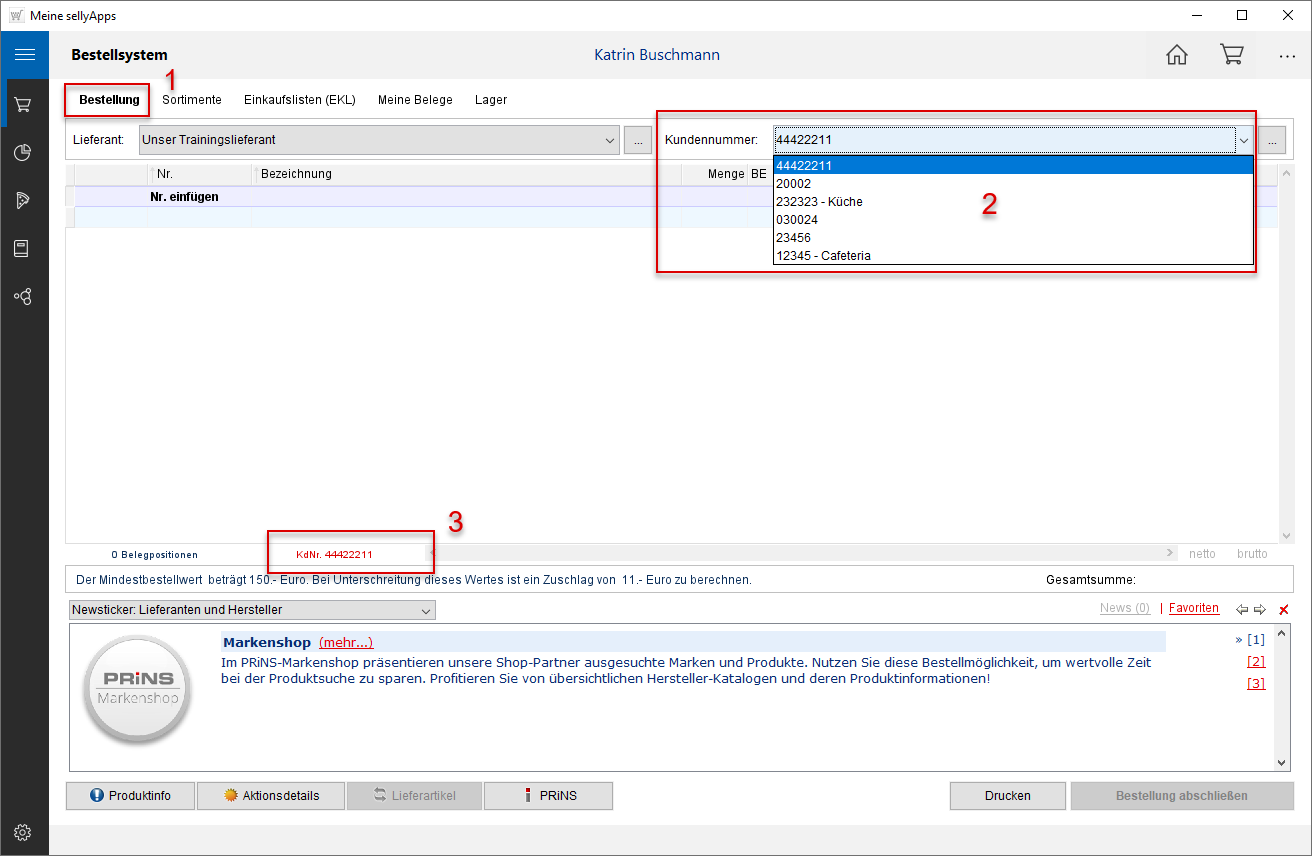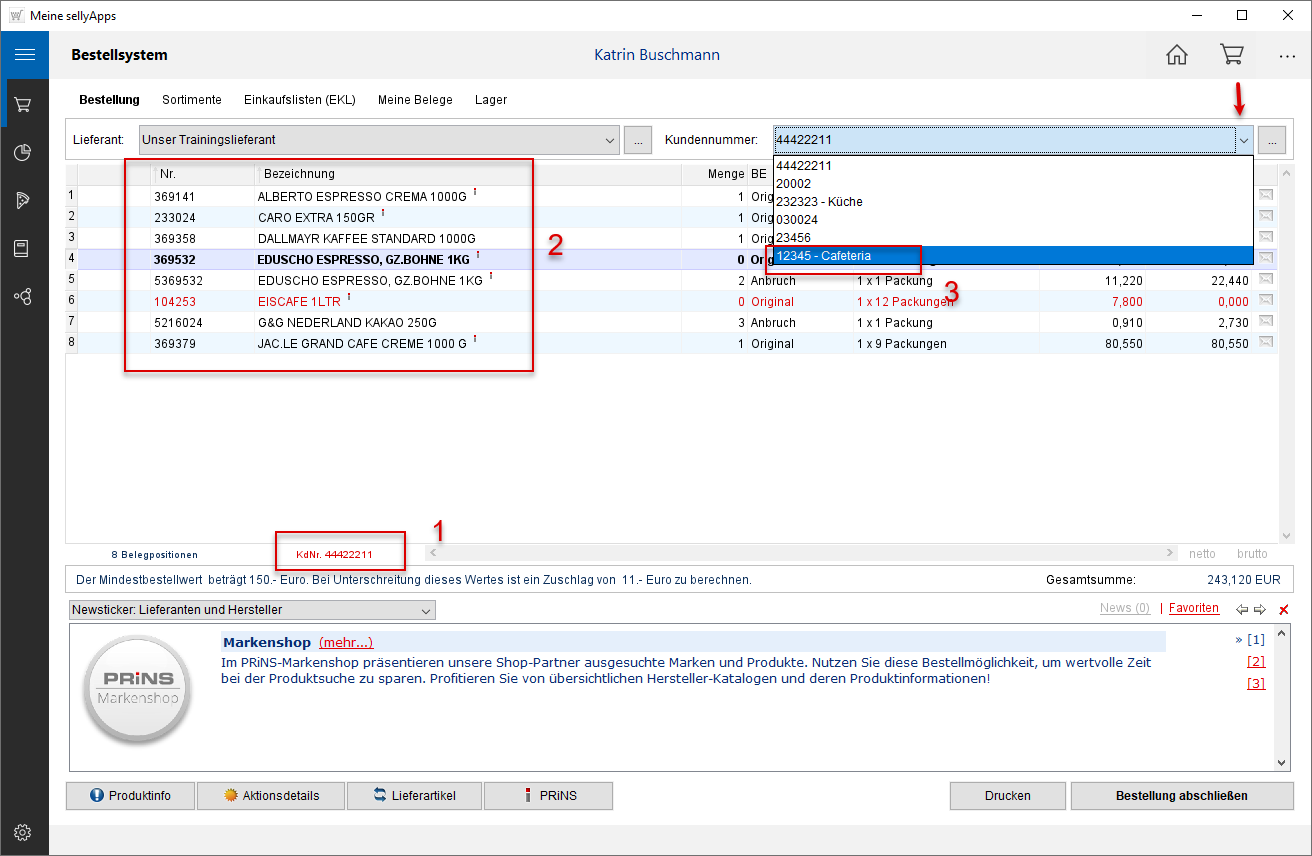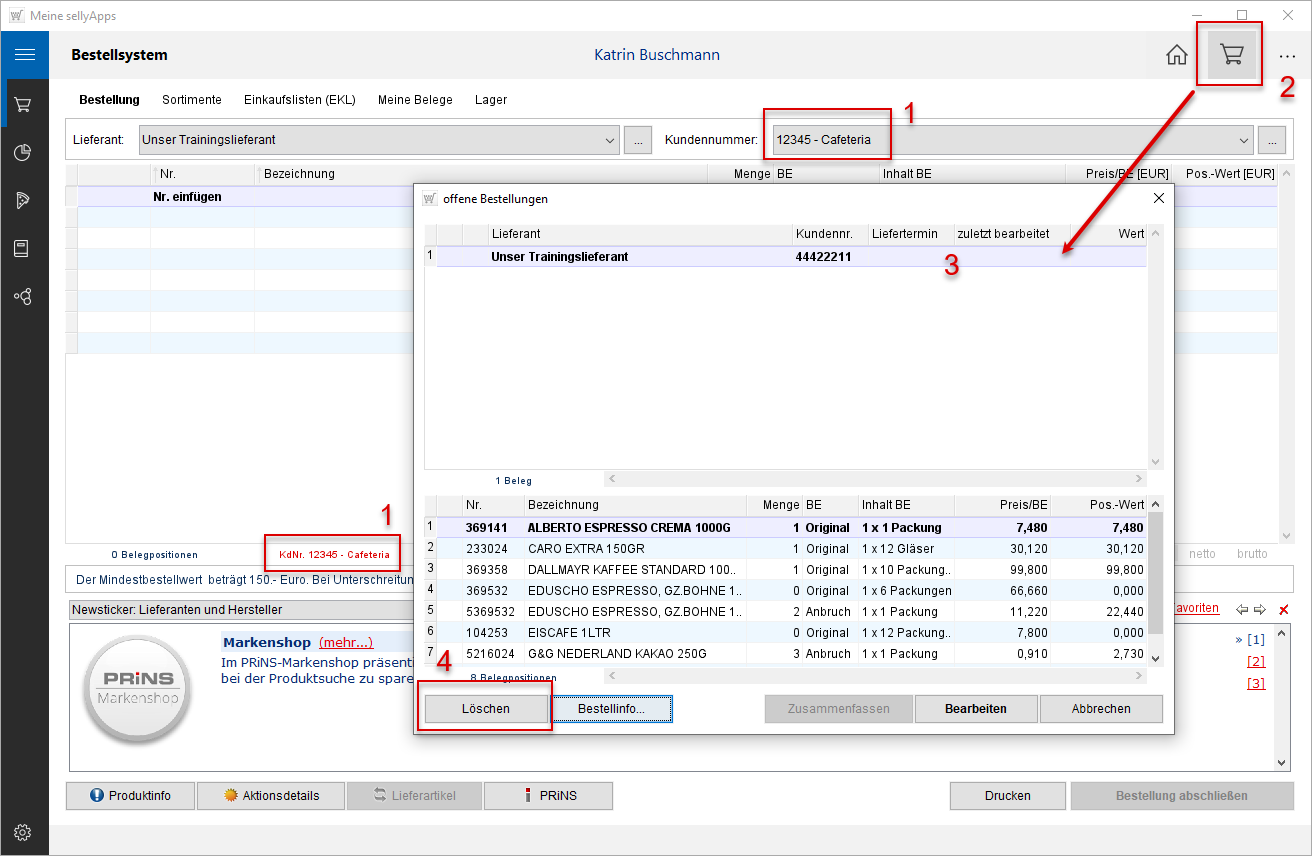![]()
online - Hilfe sellyorder
Sie möchten für eine andere Kundennummer bestellen
Andere Kundennummer wählen, ohne vorhandene Bestellliste
Im Bereich Bestellung (s. Markierung 1) wählen Sie aus gleichnamiger Liste die Kundennummer (s. Markierung 2) aus.
Entsprechend der Kundennummer, die zusätzlich unterhalb
der Tabelle angegeben wird (s. Markierung 3), finden Sie im Bereich Sortimente ggfs. eine
andere Kundenlistung, vorausgesetzt, dass für die
neu gewählte Kundennummer ein anderer Auslieferungsbetrieb
zuständig ist.
Wurden mit dieser Kundennummer optional Einkaufslisten verknüpft, werden diese nun zusätzlich zu den
(allgemein gültigen) EKLs im Bereich
Einkaufslisten (EKL) angezeigt.
Andere Kundennummer wählen, mit bereits vorhandener Bestellliste
Sollten Sie für die zuvor gewählte Kundennummer (s. Markierung 1) bereits Bestellpositionen in Ihrer offenen Bestellung haben (s. Markierung 2), werden diese nach einem Kundennummerwechsel (nach Vorgang "umhängen" in der Ansicht der Artikelsuche mit Schnellbestellung) (s. Markierung 3), entsprechend der neu gewählten Kundennummer aktualisiert. Ggfs. sehen Sie nun einen anderen Preis.
Enthält die aktuelle Bestellliste Artikel, die nicht in der zur Kundennummer gehörigen Kundenlistung sind, werden diese nun mit dem Listen- bzw. Standardpreis angezeigt.
Nichtbestellbare Artikel erhalten eine Kennzeichnung (gelbes Kreuz  )
)
Die Artikel in sellyorder sind
kundennummerspezifisch, d. h., der Einkäufer kann genau die Artikel bestellen, die für
seine Kundennummer vom Lieferanten freigeschaltet wurden.
Ein Lieferant kann in seinem Artikelsortiment durchaus Artikel haben, die nicht für jede Kundennummer lieferbar sind. Eine Ursache dafür kann ein regional beschränktes Liefergebiet sein. Aus
diesem Grund werden alle die Artikel in Einkaufslisten sowie in noch nicht abgeschlossenen Bestellungen, die für die jeweils ausgewählte Kundennummer nicht verfügbar sind, mit einem gelben
![]() gekennzeichnet.
gekennzeichnet.
Eine Bestellung, die derart markierte Bestellpositionen enthält, kann
nicht abgeschlossen werden.
Andere Kundennummer in sellyorder wählen, mit bereits vorhandener Bestellliste
Hatten Sie vor dem Wechsel der Kundennummer, durch Auswahl einer anderen Kundennummer (s. Markierungen 1) in der Auswahlliste, bereits Bestellpositionen in Ihrer offenen Bestellung, bleibt die vorbereitete Bestellliste im Bereich offene Bestellungen erhalten (s. Markierungen 2+3).
Wird diese vorbereitete Bestellliste nicht mehr
benötigt, entfernen Sie diese aus dem System und nutzen dazu
den Schaltknopf [Löschen].
Eine spätere Verwendung dieser "alten" Bestellliste, kann
bspw. nach Wechsel der Kundennummer durch den Lieferanten,
zu Problemen (Serverfehler) führen.